PC-Ton aufnehmen mit No23 Recorder
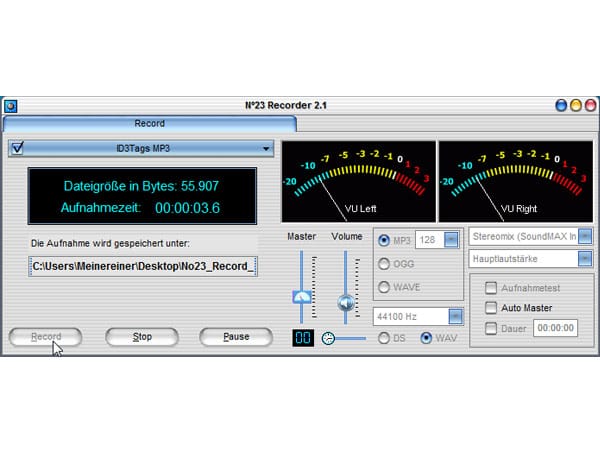
No23 Recorder ist ein kostenloses und Tool zum Aufnehmen von MP3-, WAV- oder Ogg Vorbis-Dateien. Neben der Aufnahme-Funktion verfügt das Programm über einen vu-Meter zur Aussteuerung der Tonaufnahme.

Im Feld "Zielverzeichnis" tragen Sie ein, wo No23 Recorder die Tonaufnahme abspeichern soll.

Über die Bitrate legen Sie die Klangqualität und Dateigröße Ihrer MP3-Aufnahme fest. Die hörbaren Verluste hängen von der Qualität des Kodierers sowie von anderen Faktoren und schließlich auch vom Gehör des Hörers ab. Wollen Sie eine möglichst kleine Dateigröße mit guter Klangqualität erzielen, belassen Sie die Grundeinstellung auf 128 kBit/s.
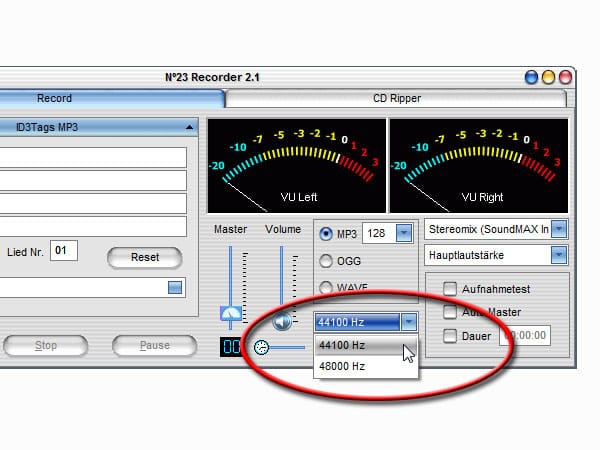
In diesem Feld wählen Sie die Abtastrate der späteren Ton-Datei aus. Audiosignale auf CD-ROM werden vom Player mit 44,1 kHz abgetastet; Audiodaten von DVD mit maximal 48 kHz.
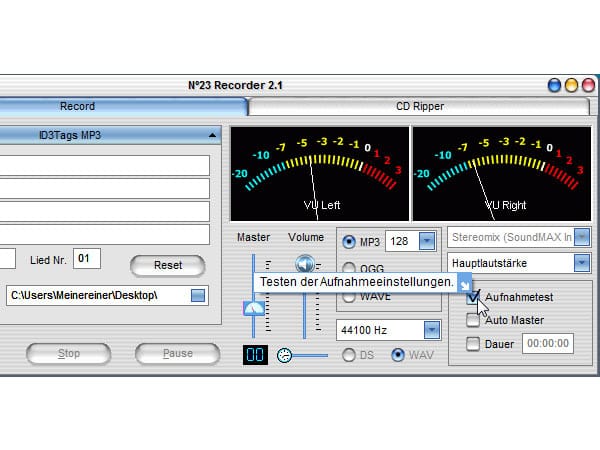
Ist die Option "Aufnahmetest" aktiviert, so sind die Buttons "Record - Stop - Pause" ausgegraut und können nicht benutzt werden. Nutzen Sie diese Option, um die Aussteuerung der Tonaufnahme zu testen.
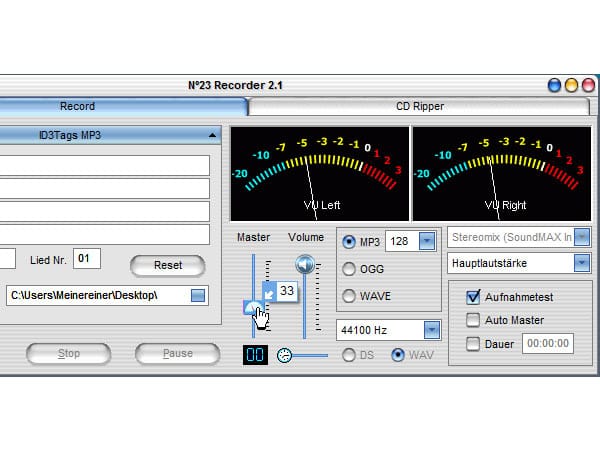
Über den Regler "Master" können Sie die Lautstärke der Aufnahme gezielt aussteuern. Dabei sollte der Ausschlag der beiden Nadeln nicht die Null-Marke überschreiten. Ansonsten wird das Tonsignal mit Verzerrungen aufgezeichnet.










 News folgen
News folgen



